Artikkelnummer: 000124591
Comment identifier la version de Dell Encryption Enterprise ou de Dell Encryption Personal
Sammendrag: Vous pouvez identifier la version de Dell Encryption Enterprise ou de Dell Encryption Personal en suivant les instructions ci-dessous.
Artikkelinnhold
Symptomer
Connaître la version de Dell Encryption Enterprise (anciennement Dell Data Protection | Enterprise Edition) ou Dell Encryption Personal (anciennement Dell Data Protection | Personal Edition) permet aux utilisateurs d’effectuer les opérations suivantes:
- Identifier les problèmes connus
- Déterminer les différences dans l’interface utilisateur
- Comprendre les changements de flux de travail.
- Vérifier la configuration matérielle
Produits concernés :
- Dell Encryption Enterprise
- Dell Encryption Personal
- Dell Data Protection | Enterprise Edition
- Dell Data Protection | Personal Edition
Systèmes d’exploitation concernés :
- Windows
Årsak
Sans objet
Oppløsning
La gestion des versions peut être déterminée via l’interface utilisateur (UI) ou via le programme d’installation du produit. Cliquez sur l’onglet approprié pour plus d’informations.
Pour identifier la version du produit avec l’interface utilisateur :
- Connectez-vous à l’ordinateur Windows.
- Dans la barre d’état système Windows, cliquez avec le bouton droit de la souris sur l’icône Dell Encryption (anciennement Dell Data Protection | Encryption), puis sélectionnez Ouvrir Dell Encryption ou Ouvrir Dell Data Protection | Encryption.
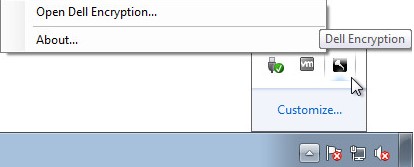
ou
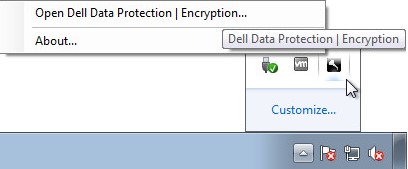
- Dans l’interface utilisateur du produit, cliquez sur ? et notez les informations indiquées sous About Version X.X.X.XX. Les trois premiers nombres sont les plus importants à noter. Dans cet exemple, 8.15.0 sont les trois premiers nombres.

Pour identifier la version du produit à l’aide du programme d’installation :
- Cliquez avec le bouton droit de la souris sur [PROGRAMMEINSTALLATION], puis sélectionnez Propriétés.
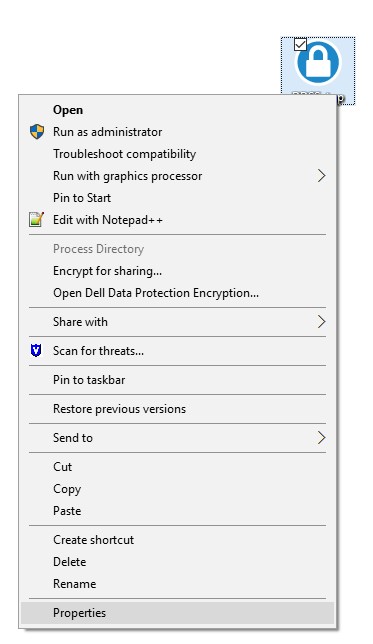
- Dell Encryption Enterprise = DDSSetup.exe
- Dell Encryption Personal = DDSSetup.exe
- Dell Data Protection | Enterprise Edition = DDPSetup.exe
- Dell Data Protection | Personal Edition = DDPSetup.exe
- Cliquez sur l’onglet Détails.

- Notez la version du produit. Les trois premiers nombres sont les plus importants à noter. Dans cet exemple, 8.15.0 sont les trois premiers nombres.
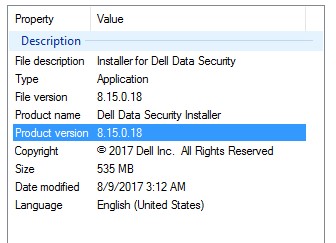
Pour contacter le support technique, consultez l’article Numéros de téléphone du support international Dell Data Security.
Accédez à TechDirect pour générer une demande de support technique en ligne.
Pour plus d’informations et de ressources, rejoignez le Forum de la communauté Dell Security.
Tilleggsinformasjon
Videoer
Artikkelegenskaper
Berørt produkt
Dell Encryption
Dato for siste publisering
25 sep. 2023
Versjon
11
Artikkeltype
Solution